Операции над картами изображения
Переход от карты изображения на основе слоя к карте, созданной при помощи инструмента
- Активизируйте инструмент Image Map Select (Выделение карты изображения) клавиши Р (комбинации клавиш SHIFT + P) и щелкните по карте, созданной на основе слоя, которую следует преобразовать.
- В меню палитры Image Map (Карта изображения) выберите пункт Promote Layer Based Image Map Area (Преобразовать область карты, созданной на основе слоя).
Как спрятать или показать карту изображения
Щелкните на панели инструментов по кнопке Image Map (Карта изображения) либо нажмите клавишу А, чтобы спрятать/показать карту (рис. 23.96) или воспользуйтесь командами View › Show › Image Maps (Вид › Показать › Карты изображения).
Совет
В программе ImageReady можно корректировать вид карты изображения (цвет, видимость линий и габаритной рамки). Для этого предназначено диалоговое окно (рис. 23.97), которое открывается при помощи команд Edit › Preferences › Image Maps (Правка › Установки › Карты изображения).

Рис. 23.96. Кнопка переключения режима видимости карты изображения на панели инструментов
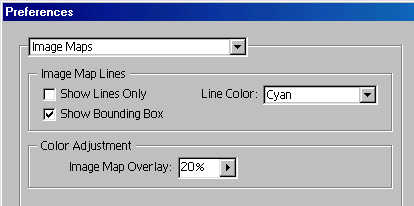
Рис. 23.97. Корректировка вида карты изображения
Выделение карты изображения
- Убедитесь, что карты изображения видны, и выберите инструмент Image Map Select (Выделение карты изображения), нажав клавишу Р или комбинацию клавиш SHIFT + P.
- Щелкните по карте в окне изображения (нажав клавишу SHIFT, можно выделить несколько карт).
Удаление карты изображения
Выделите карту изображения и нажмите клавишу Enter или в меню палитры Image Map (Карта изображения) выберите пункт Delete Image Map Area (Удалить область карты изображения).
Выравнивание карт изображения, созданных с помощью инструментов, вдоль общей границы
Если выровнять карты изображения, созданные при помощи инструментов, вдоль общей границы или равномерно распределить их вдоль одной оси, то можно создать меньшие по размеру HTML-файлы, которые, соответственно, будут быстрее загружаться. Карты изображения, созданные на основе слоя, выровнять или равномерно распределить нельзя, так как их расположение связано со слоем.
- Активизируйте инструмент Image Map Select (Выделение карты изображения) клавиши Р (сочетания клавиш SHIFT + P). Нажав клавишу SHIFT, щелкните по картам, которые следует выровнять.
- Щелкните по одной из кнопок выравнивания на панели опций.
Равномерное распределение карт изображения, созданных при помощи инструментов, вдоль одной оси
- Активизируйте инструмент Image Map Select (Выделение карты изображения) с помощью клавиши Р (сочетания клавиш SHIFT + P). Нажав клавишу SHIFT, щелкните по картам, которые необходимо равномерно распределить.
- Щелкните по одной из шести кнопок распределения, расположенных на панели опций (рис. 23.98).
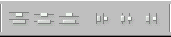
Рис. 23.98. Кнопки распределения карт, расположенные на панели опций
